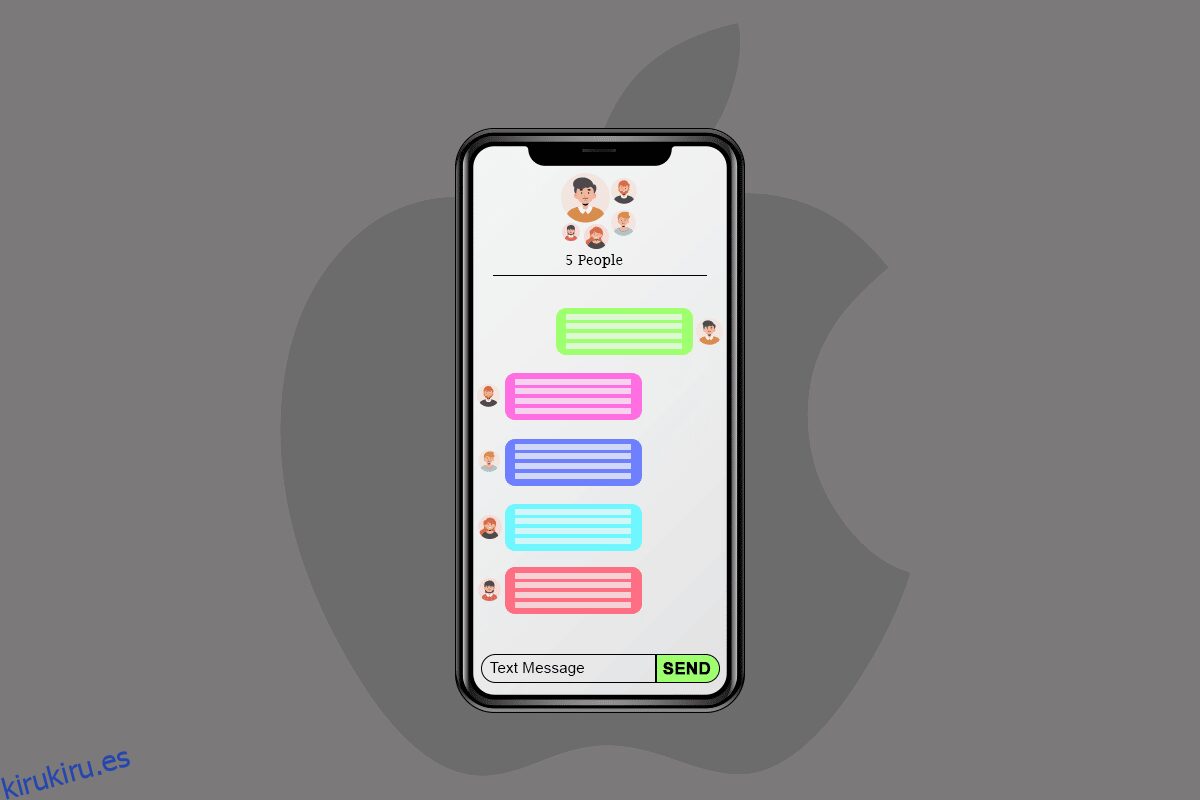El iPhone es uno de los productos más enfocados de Apple Inc. Proporciona muchas funciones basadas en iOS, que es uno de los sistemas operativos líderes y más avanzados. Y una de las características atractivas es el texto grupal, con el que podemos chatear con varias personas en un mismo grupo. En este artículo, veremos cómo agregar personas a un iPhone de texto grupal o incluso cómo eliminar personas de un iPhone de texto grupal. Continúe leyendo para aprender cómo agregar a alguien a un iPhone de texto grupal.
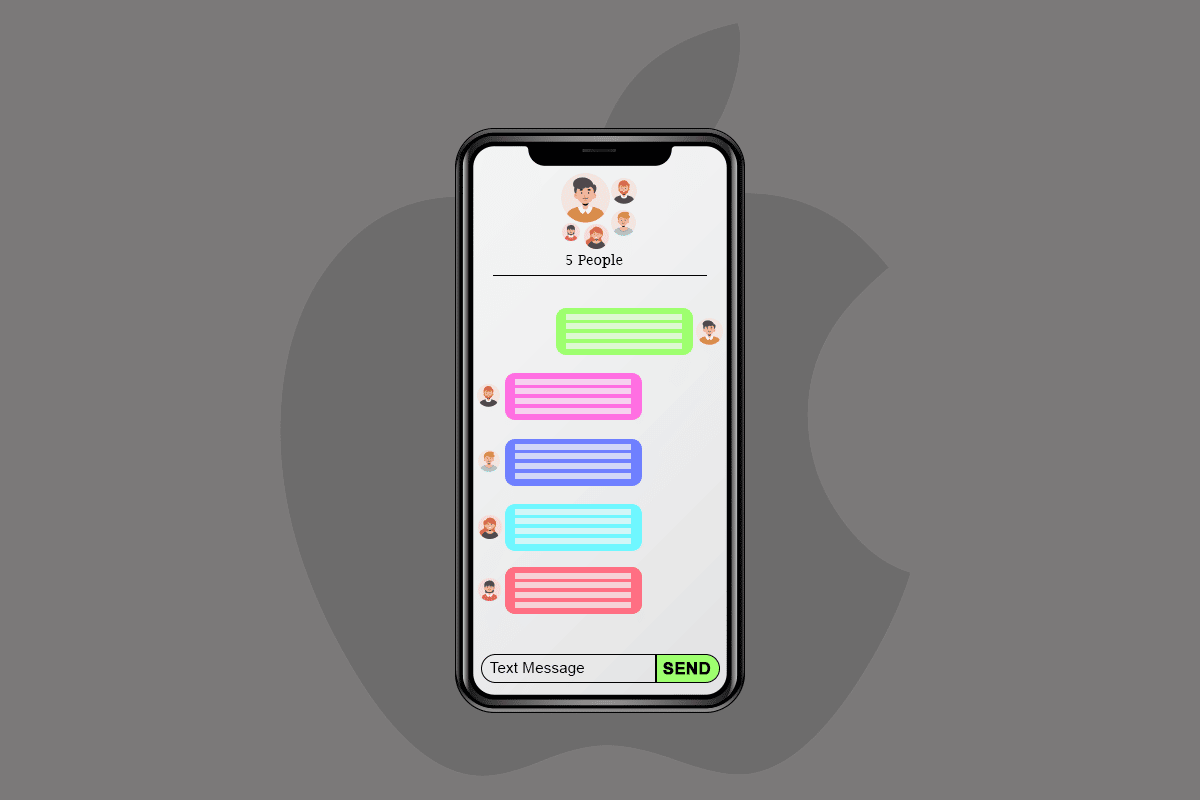
Tabla de contenido
Cómo agregar y eliminar personas en texto de grupo en iPhone
Puede agregar o eliminar personas de un grupo en su iPhone, pero existen algunas condiciones. Es que todos los usuarios deben estar usando un dispositivo iOS, y debe haber un mínimo de 3 personas en un grupo de texto. Siga los pasos mencionados más adelante en este artículo para aprender cómo agregar a alguien a un iPhone de texto grupal. También se enumeran los pasos para eliminar personas del grupo.
Cuando agrega a alguien a un mensaje de texto grupal, ¿pueden ver los mensajes de texto anteriores?
No, una vez que se agrega una nueva persona a un mensaje de texto grupal (iMessage), no puede ver los mensajes enviados anteriormente. Pero definitivamente podrán ver los mensajes futuros.
¿Cómo agregar a alguien a un iPhone de texto grupal?
Para agregar a alguien a un grupo de texto, debe ser un grupo de iMessage. Puede seguir los pasos a continuación sobre cómo agregar personas a un iPhone de texto grupal:
1. Inicie la aplicación Mensajes en su dispositivo iPhone.
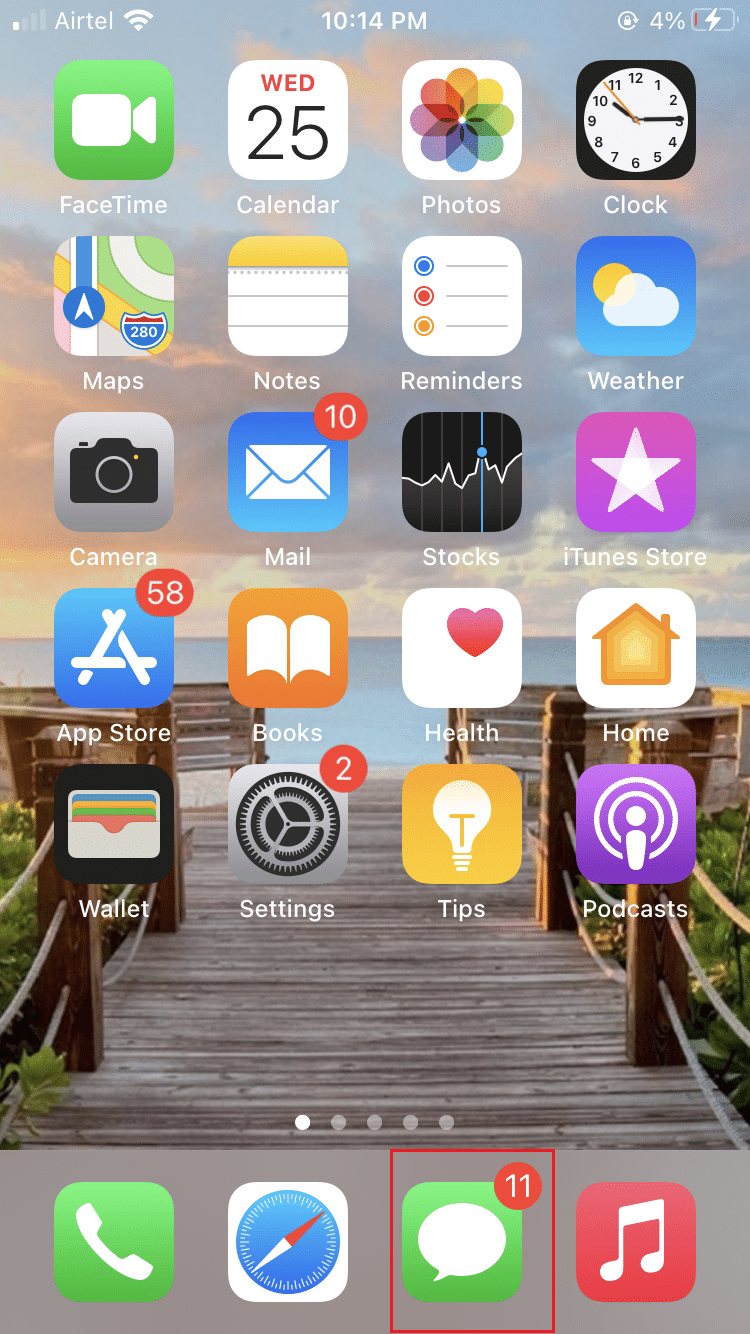
2. Toque el grupo deseado al que desea agregar personas.

3. Toque el nombre del grupo en la parte superior de la pantalla.
4. Luego, toque el icono de información.

5. Luego, toque Agregar contacto y agregue el contacto deseado de la lista de contactos de su teléfono.

6. Toque Listo, como se muestra arriba.
El contacto recién agregado no podrá leer un texto de grupo existente, pero los mensajes futuros de todos los demás contactos de ese grupo serán accesibles para ese contacto.
¿Cómo agregar a alguien a un texto de grupo existente?
Puede agregar fácilmente una persona a un grupo existente. Siga los pasos a continuación sobre cómo agregar personas a un iPhone de texto grupal:
1. Abra la aplicación Mensajes.
2. Toque el grupo deseado desde la aplicación Mensajes.

3. Pulse sobre el nombre del grupo > icono de información.
4. Toque Agregar contacto.
5. Agregue el contacto deseado de la lista de contactos de su teléfono y toque Listo.

¿Puedes agregar a alguien a un grupo en iMessage?
Sí, solo puedes agregar a alguien a un grupo en iMessage. Mientras que agregar o eliminar personas de un grupo de SMS no es posible.
¿Cómo agregar una persona en un mensaje de texto grupal en iPhone 11/12?
Para agregar una persona a un mensaje de texto grupal en iPhone 11/12, puede seguir los pasos a continuación:
1. Inicie la aplicación Mensajes y toque el chat grupal de la lista.

2. Toque el nombre del grupo desde la parte superior, como se muestra a continuación.

3. Toque el ícono de información, como se muestra arriba.
4. Toque Agregar contacto.
5. Ahora, seleccione y agregue el contacto deseado al texto del grupo desde su teléfono.
6. Toque Listo.
¿Cómo se agrega a alguien a una respuesta de texto?
Mientras responde a un texto en particular, no tiene la opción de agregar a otra persona a esa respuesta como tenemos en nuestros correos electrónicos. Pero puede agregar a una persona a un mensaje de texto grupal siguiendo los pasos sobre cómo agregar personas a un iPhone de texto grupal:
1. Abra la aplicación Mensajes en su iPhone.
2. Toque el texto del grupo deseado > nombre del grupo desde la parte superior.
3. Toque el icono de información, como se destaca a continuación.

4. Luego, toque Agregar contacto y agregue el contacto deseado de la lista de contactos de su teléfono.

5. Por último, toca Listo. La persona deseada se agregará al texto de respuesta al instante.
¿Puedes hacer una lista de contactos grupales en iPhone?
Sí, puede hacer una lista de contactos grupales en el iPhone. Una vez que se crea el grupo, comience a arrastrar los contactos de todas las listas de contactos al grupo.
¿Por qué Group Text no funciona en iPhone?
Si no puede enviar mensajes de texto grupales:
- Es posible que tenga algunos problemas de red. Puede ponerse en contacto con su proveedor de servicios de red para solucionarlo.
- La otra razón puede ser que la función de mensajería grupal esté desactivada. Puede evitar que cree un grupo, agregue personas y envíe mensajes de texto.
¿Por qué no puedo nombrar un texto de grupo en mi iPhone?
Si intenta nombrar un grupo con mensajes MMS, no es posible agregar un nombre a ese grupo. Necesita un iMessage grupal que incluya solo miembros de iOS para poder cambiar el nombre del grupo.
¿Todos deben tener un iPhone para nombrar un chat grupal?
Sí, ya que nombrar un chat grupal es una función que solo está disponible en iMessage grupal. Solo las personas que tienen dispositivos iOS están permitidas en el grupo de iMessage.
¿Cómo eliminar a alguien de un grupo de texto en iPhone?
El grupo debe ser un grupo de iMessage para eliminar a alguien de un mensaje de texto grupal. Puede eliminar a alguien siguiendo los siguientes pasos sobre cómo eliminar personas de un iPhone de texto grupal:
1. Inicie la aplicación Mensajes en su dispositivo iPhone.
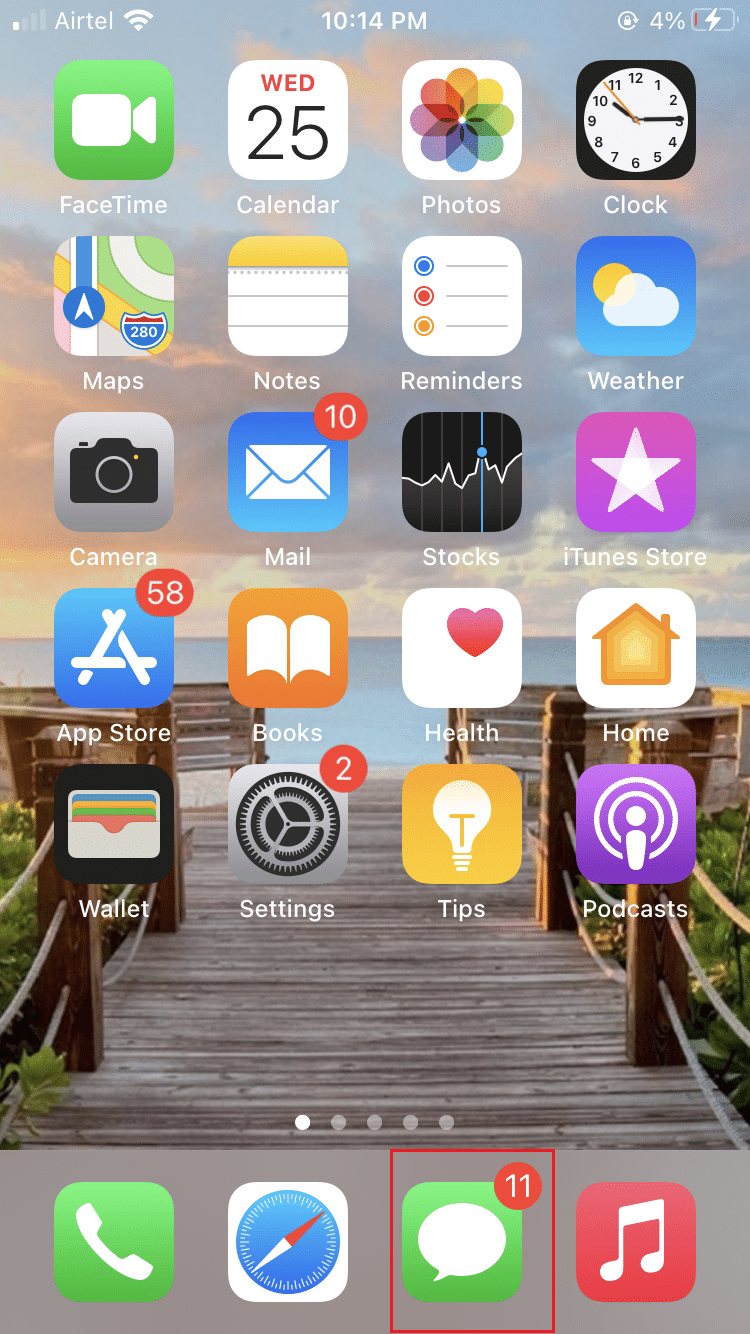
2. Toque el grupo deseado > nombre del grupo > icono de información.

3. Deslice hacia la izquierda el contacto deseado y toque la opción Eliminar.
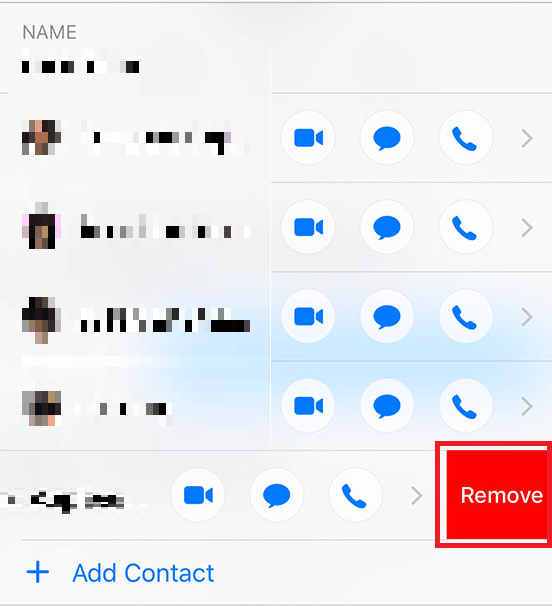
¿Por qué no puedo eliminar a alguien de un mensaje de grupo?
Es posible que no pueda eliminar personas de un iPhone de texto grupal si:
- El texto del grupo no es un grupo de iMessage.
- Si se trata de un chat de grupo MMS, no puede eliminar a nadie de él.
***
Esperamos que haya aprendido cómo agregar personas a un iPhone de texto grupal y eliminarlas también. No dude en comunicarse con nosotros con sus consultas y sugerencias a través de la sección de comentarios a continuación. Háganos saber sobre qué tema desea aprender en nuestro próximo artículo.